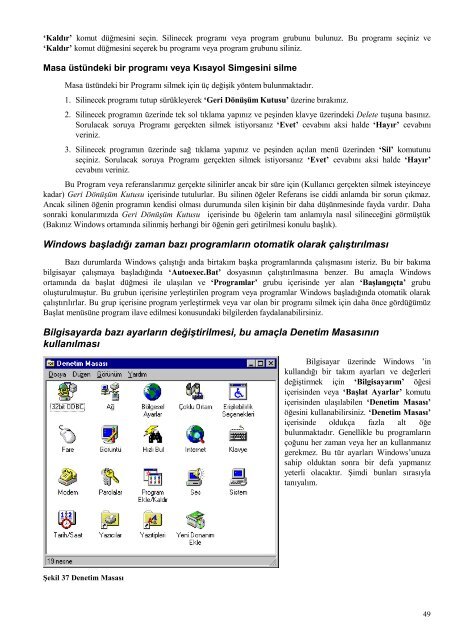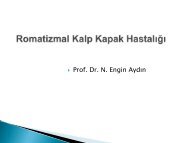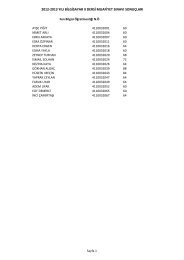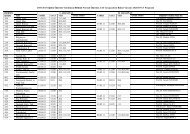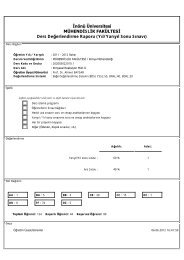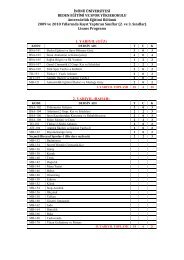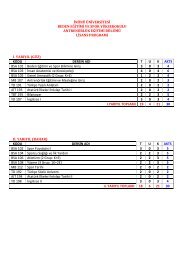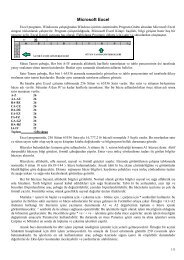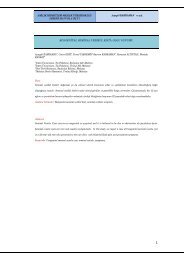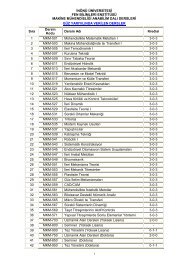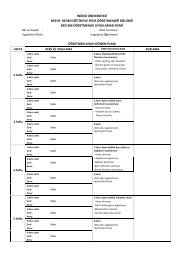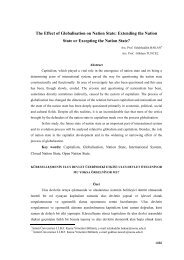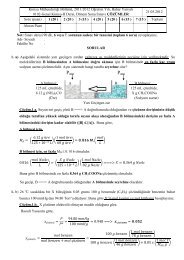Windows 'un Tarihçesi
Windows 'un Tarihçesi
Windows 'un Tarihçesi
Create successful ePaper yourself
Turn your PDF publications into a flip-book with our unique Google optimized e-Paper software.
‘Kaldır’ komut düğmesini seçin. Silinecek programı veya program grubunu bulunuz. Bu programı seçiniz ve<br />
‘Kaldır’ komut düğmesini seçerek bu programı veya program grubunu siliniz.<br />
Masa üstündeki bir programı veya Kısayol Simgesini silme<br />
Masa üstündeki bir Programı silmek için üç değişik yöntem bulunmaktadır.<br />
1. Silinecek programı tutup sürükleyerek ‘Geri Dönüşüm Kutusu’ üzerine bırakınız.<br />
2. Silinecek programın üzerinde tek sol tıklama yapınız ve peşinden klavye üzerindeki Delete tuşuna basınız.<br />
Sorulacak soruya Programı gerçekten silmek istiyorsanız ‘Evet’ cevabını aksi halde ‘Hayır’ cevabını<br />
veriniz.<br />
3. Silinecek programın üzerinde sağ tıklama yapınız ve peşinden açılan menü üzerinden ‘Sil’ komutunu<br />
seçiniz. Sorulacak soruya Programı gerçekten silmek istiyorsanız ‘Evet’ cevabını aksi halde ‘Hayır’<br />
cevabını veriniz.<br />
Bu Program veya referanslarımız gerçekte silinirler ancak bir süre için (Kullanıcı gerçekten silmek isteyinceye<br />
kadar) Geri Dönüşüm Kutusu içerisinde tutulurlar. Bu silinen öğeler Referans ise ciddi anlamda bir sorun çıkmaz.<br />
Ancak silinen öğenin programın kendisi olması durumunda silen kişinin bir daha düşünmesinde fayda vardır. Daha<br />
sonraki konularımızda Geri Dönüşüm Kutusu içerisinde bu öğelerin tam anlamıyla nasıl silineceğini görmüştük<br />
(Bakınız <strong>Windows</strong> ortamında silinmiş herhangi bir öğenin geri getirilmesi konulu başlık).<br />
<strong>Windows</strong> başladığı zaman bazı programların otomatik olarak çalıştırılması<br />
Bazı durumlarda <strong>Windows</strong> çalıştığı anda birtakım başka programlarında çalışmasını isteriz. Bu bir bakıma<br />
bilgisayar çalışmaya başladığında ‘Autoexec.Bat’ dosyasının çalıştırılmasına benzer. Bu amaçla <strong>Windows</strong><br />
ortamında da başlat düğmesi ile ulaşılan ve ‘Programlar’ grubu içerisinde yer alan ‘Başlangıçta’ grubu<br />
oluşturulmuştur. Bu grubun içerisine yerleştirilen program veya programlar <strong>Windows</strong> başladığında otomatik olarak<br />
çalıştırılırlar. Bu grup içerisine program yerleştirmek veya var olan bir programı silmek için daha önce gördüğümüz<br />
Başlat menüsüne program ilave edilmesi konusundaki bilgilerden faydalanabilirsiniz.<br />
Bilgisayarda bazı ayarların değiştirilmesi, bu amaçla Denetim Masasının<br />
kullanılması<br />
Şekil 37 Denetim Masası<br />
Bilgisayar üzerinde <strong>Windows</strong> ’in<br />
kullandığı bir takım ayarları ve değerleri<br />
değiştirmek için ‘Bilgisayarım’ öğesi<br />
içerisinden veya ‘Başlat Ayarlar’ komutu<br />
içerisinden ulaşılabilen ‘Denetim Masası’<br />
öğesini kullanabilirsiniz. ‘Denetim Masası’<br />
içerisinde oldukça fazla alt öğe<br />
bulunmaktadır. Genellikle bu programların<br />
çoğunu her zaman veya her an kullanmanız<br />
gerekmez. Bu tür ayarları <strong>Windows</strong>’unuza<br />
sahip olduktan sonra bir defa yapmanız<br />
yeterli olacaktır. Şimdi bunları sırasıyla<br />
tanıyalım.<br />
49